Build and push Docker images to Azure Container Registry using Docker templates
Azure DevOps Services
Ebben a lépésenkénti oktatóanyagban megtudhatja, hogyan állíthat be folyamatos integrációs folyamatot egy tárolóalapú alkalmazás létrehozásához. Az új lekéréses kérelmek elindítják a folyamatot Docker-rendszerképek létrehozásához és közzétételéhez az Azure Container Registryben.
Előfeltételek
Egy GitHub-fiók. Hozzon létre egy ingyenes GitHub-fiókot, ha még nem rendelkezik ilyen fiókkal.
Egy Azure DevOps-szervezet és egy projekt. Hozzon létre egy új szervezetet és/vagy egy új projektet, ha még nem rendelkezik ilyen projekttel.
Egy Azure-fiók. Regisztráljon ingyenes Azure-fiókra, ha még nem rendelkezik ilyen fiókkal.
A kód letöltése
A pipeline-javascript-docker mintaalkalmazás elágazása vagy klónozása:
https://github.com/MicrosoftDocs/pipelines-javascript-docker
Container Registry létrehozása
Jelentkezzen be az Azure-ba, majd kattintson a jobb felső sarokban található Azure Cloud Shell gombra.

Futtassa az alábbi parancsokat egy erőforráscsoport és egy Azure Container Registry létrehozásához az Azure CLI használatával.
# Create a resource group az group create --name myapp-rg --location eastus # Create a container registry az acr create --resource-group myapp-rg --name mycontainerregistry --sku Basic
Megjegyzés:
A tárolóregisztrációs adatbázis nevének kisbetűsnek kell lennie.
Az Azure Container Registry létrehozásához használhatja az Azure Portal webes felhasználói felületét is. Részletekért tekintse meg a Tárolóregisztrációs adatbázis létrehozása című témakört .
Fontos
Engedélyeznie kell a rendszergazdai felhasználói fiókot ahhoz, hogy Docker-rendszerképet helyezzen üzembe egy Azure Container Registryből. További részletekért lásd a tárolóregisztrációs adatbázis hitelesítését .
A folyamat létrehozása
Jelentkezzen be az Azure DevOps-szervezetbe, és lépjen a projekthez.
Válassza a Folyamatok lehetőséget, majd válassza az Új folyamat lehetőséget egy új folyamat létrehozásához.
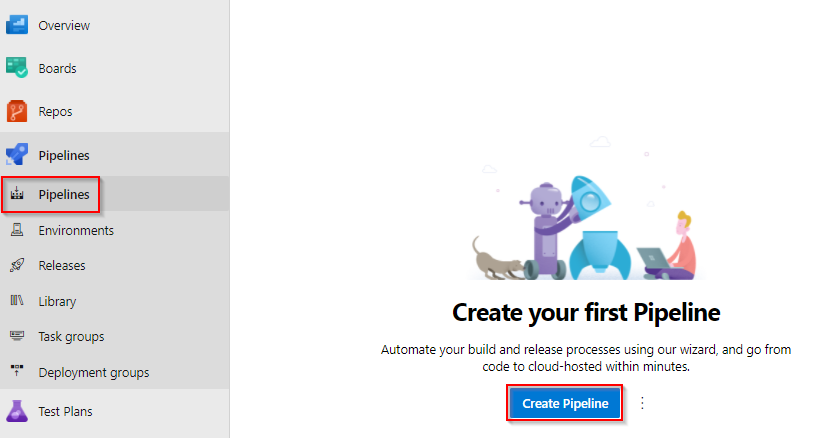
Válassza a GitHub YAML-et, majd válassza az Azure Pipelines engedélyezése lehetőséget az adattár eléréséhez szükséges engedélyek megadásához.
Előfordulhat, hogy a rendszer arra kéri, hogy jelentkezzen be a GitHubra. Ha igen, adja meg a GitHub hitelesítő adatait, majd válassza ki az adattárat az adattárak listájából.
A Konfigurálás lapon válassza a Docker – Rendszerkép létrehozása és leküldése az Azure Container Registry-feladatba.
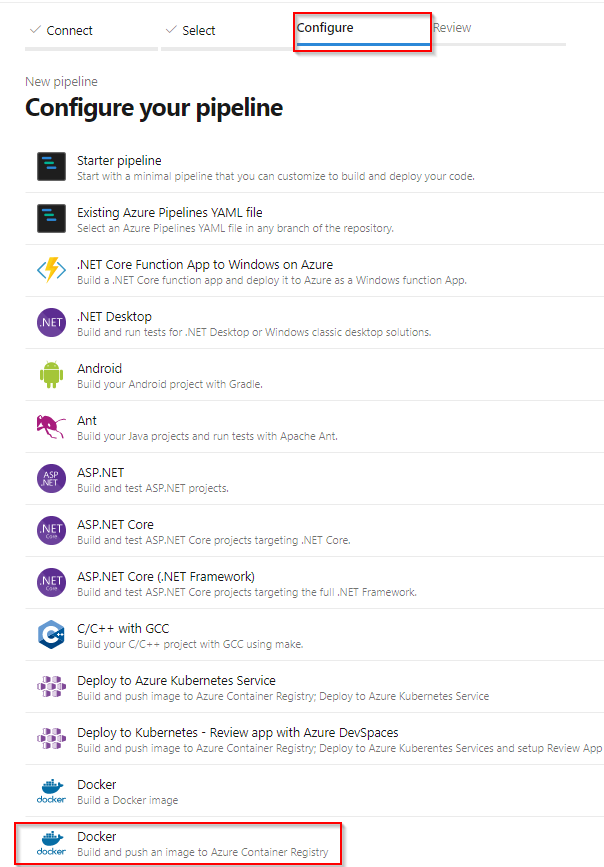
Válassza ki az Azure-előfizetését, majd válassza a Folytatás lehetőséget.
Válassza ki a tárolóregisztrációs adatbázist a legördülő menüből, majd adjon meg egy rendszerképnevet a tárolólemezképnek.
Válassza az Ellenőrzés és konfigurálás lehetőséget, amikor elkészült.

Ahogy az Azure Pipelines létrehozza a folyamatot, az a következőket fogja eredményezni:
Hozzon létre egy Docker-beállításjegyzék-kapcsolatot , amely lehetővé teszi, hogy a folyamat képeket küldjön a tárolóregisztrációs adatbázisba.
Hozzon létre egy azure-pipelines.yml fájlt, amely meghatározza a folyamatot.
Tekintse át a folyamat YAML-ját, majd válassza a Mentés és futtatás lehetőséget, ha elkészült.
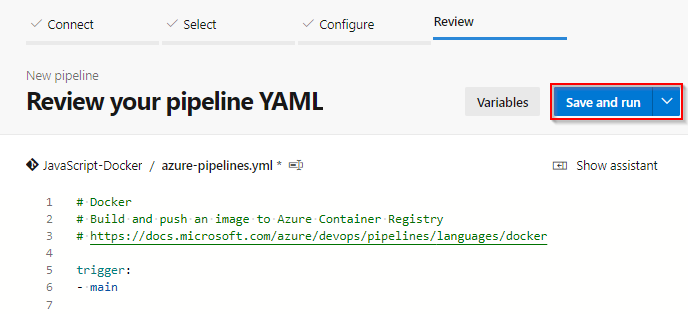
Adjon hozzá egy véglegesítési üzenetet, majd válassza a Mentés és futtatás lehetőséget a módosítások véglegesítéséhez és a folyamat futtatásához.
A folyamat futtatásakor válassza ki a buildelési feladatot a folyamat működés közbeni megtekintéséhez.
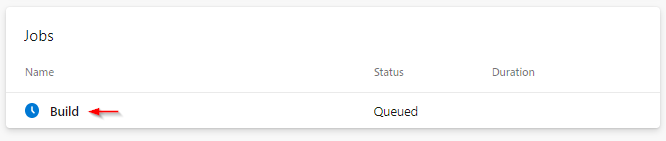
A folyamat felépítése
Az előző szakaszban létrehozott folyamat a Docker-tárolósablon YAML-ből lett létrehozva. A buildelési fázis a Docker-feladatDocker@2 használatával hozza létre és küldi le a Docker-rendszerképet a tárolóregisztrációs adatbázisba.
- stage: Build
displayName: Build and push stage
jobs:
- job: Build
displayName: Build job
pool:
vmImage: $(vmImageName)
steps:
- task: Docker@2
displayName: Build and push an image to container registry
inputs:
command: buildAndPush
repository: $(imageRepository)
dockerfile: $(dockerfilePath)
containerRegistry: $(dockerRegistryServiceConnection)
tags: |
$(tag)
Clean up resources
Ha nem fogja tovább használni ezt az alkalmazást, törölheti az oktatóanyagban létrehozott erőforrásokat, hogy elkerülje a folyamatban lévő díjakat. Futtassa az alábbi parancsot az erőforráscsoport törléséhez.
az group delete --name myapp-rg
Related articles
Visszajelzés
Hamarosan elérhető: 2024-ben fokozatosan kivezetjük a GitHub-problémákat a tartalom visszajelzési mechanizmusaként, és lecseréljük egy új visszajelzési rendszerre. További információ: https://aka.ms/ContentUserFeedback.
Visszajelzés küldése és megtekintése a következőhöz: